WPS文档中怎么多增加一页空白页?
摘要:WPS是我们常用的打字软件,今天就教大家一个增加空白页的方法。1、在电脑中找到WPS,并将其打开。2、点击新建空白文档,进行文档创作。3、将...
WPS是我们常用的打字软件,今天就教大家一个增加空白页的方法。

1、在电脑中找到WPS,并将其打开。

2、点击新建空白文档,进行文档创作。
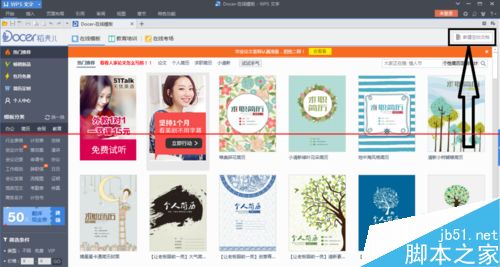
3、将光标移至想添加位置的上一页最底端。
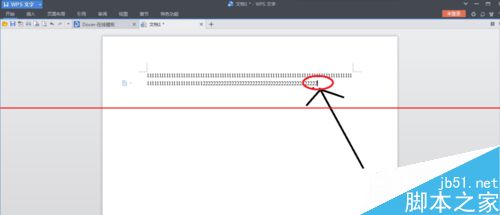
4、依次点击插入----分隔符----分页符。
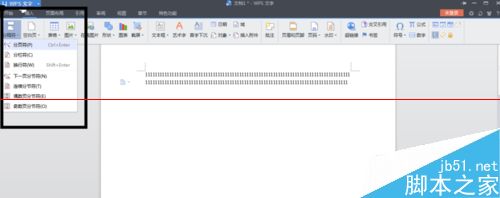
5、最后就会出现另一个空白页面,达到自己的目的。
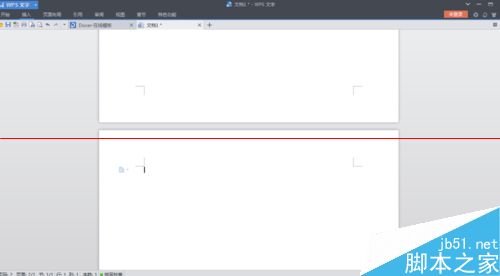
6、此方法可以多次操作,做出多个空白页面。
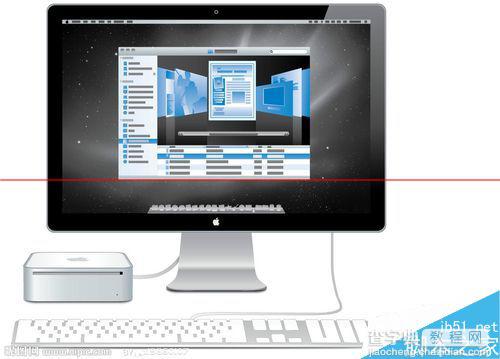
【WPS文档中怎么多增加一页空白页?】相关文章:
★ 如何在Word2010文档中使用逆序(尾部开始)打印页面
